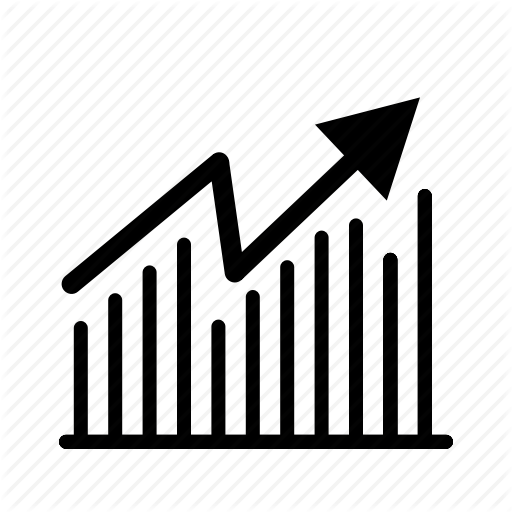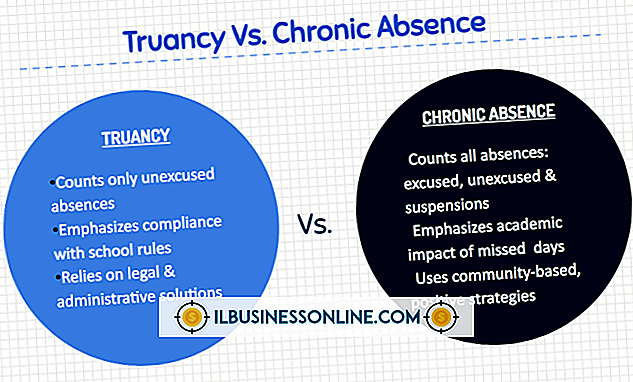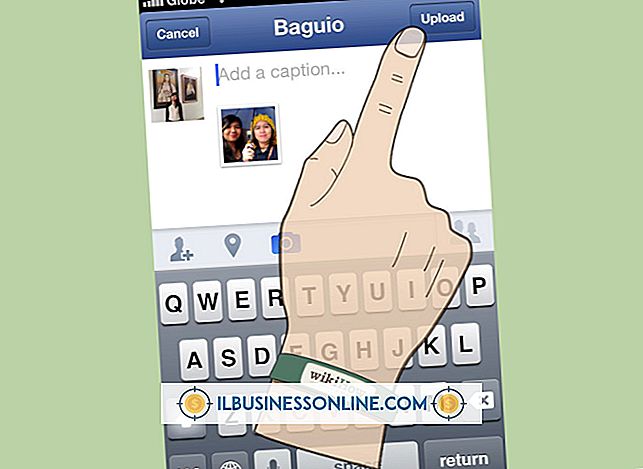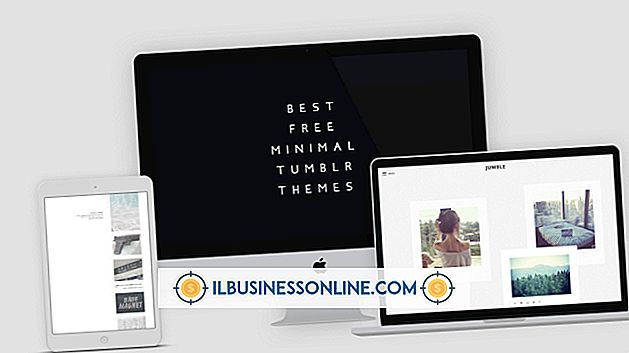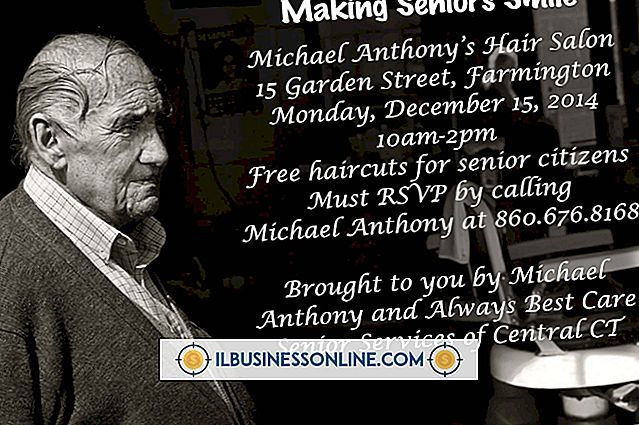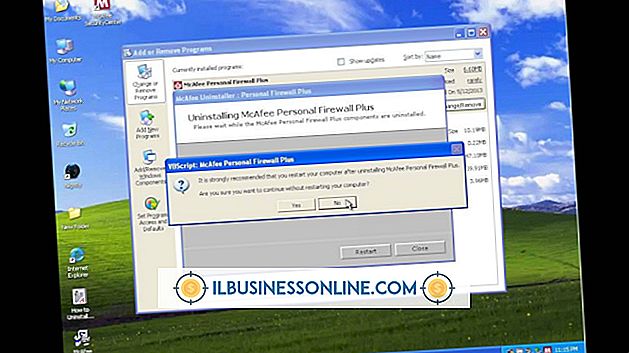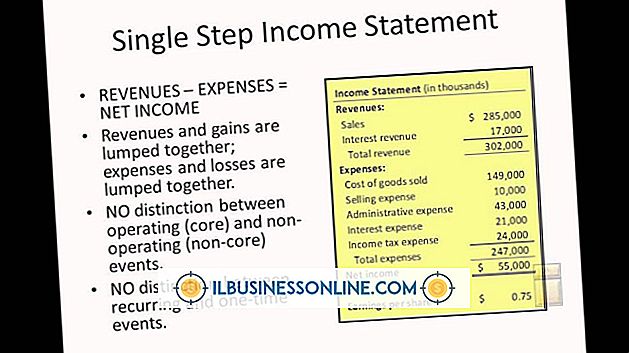So senden Sie ein Projekt von Scrivener aus per E-Mail

Scrivener speichert Ihre Projekte als Ordner und nicht als einzelne Dateien. Dies macht es schwieriger, sie als Dateianhänge per E-Mail zu versenden. Scrivener enthält keine E-Mail-Funktion, mit der Ihr Projekt automatisch an eine E-Mail-Nachricht angehängt werden kann. Sie können jedoch die Sicherungsfunktion von Scrivener verwenden, um Ihr Projekt in eine einzige ZIP-Datei zu komprimieren. Nach dem Komprimieren können Sie die Datei per E-Mail an eine E-Mail-Nachricht anhängen. Sie können die Exportfunktion auch verwenden, wenn Sie das Projekt als PDF, DOC oder in einem anderen Format per E-Mail versenden möchten.
1
Starten Sie Scrivener und öffnen Sie das Projekt, das Sie per E-Mail senden möchten. Öffnen Sie ein aktuelles Projekt, indem Sie auf das Menü "Datei" klicken, auf "Zuletzt verwendete Projekte" zeigen und auf den Namen des Projekts klicken.
2
Klicken Sie auf das Menü "Datei", zeigen Sie auf "Sichern" und wählen Sie "Sichern nach".
3.
Klicken Sie auf die Schaltfläche "Durchsuchen" und wählen Sie einen leicht zu merkenden Speicherort für Ihre Projektsicherungsdatei aus, z. B. Ihren Desktop- oder Dokumentordner.
4
Geben Sie einen Namen für Ihr Projekt in das Feld "Name" ein. Standardmäßig verwendet Scrivener den Namen des Projekts zusammen mit dem aktuellen Datum und der aktuellen Uhrzeit.
5
Aktivieren Sie das Kontrollkästchen "Backup as ZIP", falls es noch nicht aktiviert ist.
6
Klicken Sie auf "OK". Scrivener erstellt eine einzelne ZIP-Datei, die Ihr Projekt enthält.
7.
Starten Sie Ihren E-Mail-Client. Wenn Sie webbasierte E-Mails wie Google Mail oder Hotmail verwenden, navigieren Sie in einem Webbrowser zu Ihrem Posteingang.
8
Erstellen Sie eine neue E-Mail-Nachricht und hängen Sie die ZIP-Sicherungsdatei mithilfe der Option "Anhängen" Ihres E-Mail-Clients an die Nachricht an. Sie können die ZIP-Datei auch per Drag & Drop in die E-Mail-Nachricht ziehen. Dies funktioniert jedoch bei einigen webbasierten E-Mail-Systemen nicht.
Tipps
- Ihr Empfänger muss die Projektdatei extrahieren, um sie in Scrivener zu öffnen. Doppelklicken Sie auf die heruntergeladene ZIP-Datei und extrahieren Sie den Inhalt mit der Option "Alle Dateien extrahieren". Der Empfänger kann auf die SCRIVX-Datei im Projektordner doppelklicken oder die Option "Öffnen" in Scrivener verwenden, um sie zu öffnen.
- Verwenden Sie die Exportfunktion von Scrivener, wenn Sie Ihr Projekt als PDF-Datei oder in einem anderen Dateiformat per E-Mail versenden möchten. Klicken Sie in Scrivener auf das Menü "Datei", zeigen Sie auf "Exportieren", klicken Sie auf "Dateien" und wählen Sie das gewünschte Dateiformat aus, um Ihr Projekt zu exportieren. Hängen Sie die exportierte Datei anstelle der Sicherungsdatei an die E-Mail-Nachricht an.